Page 1
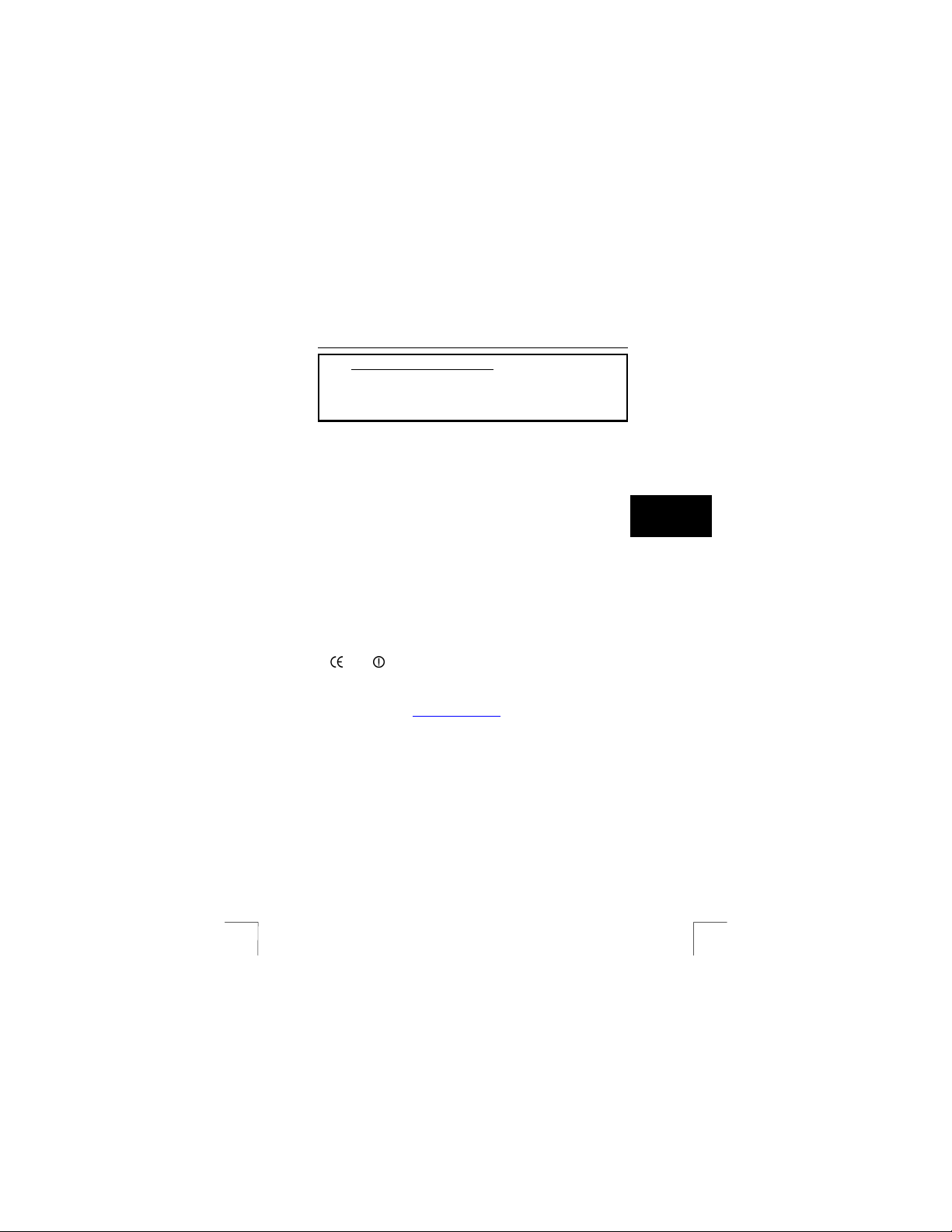
TRUST AMI MOUSE 250SP WIRELESS OPTICAL
Procédure de première utilisation Chapitre
1. Connexion (3.1)
2. Désinstallation d’anciens pilotes et produits (3.2)
3. Installation sous Windows (3.3)
4. Contrôle après installation (3.4)
1 Introduction
Ce manuel est destiné aux utilisateurs de la TRUST AMI MOUSE 250SP WIRELESS
OPTICAL. Cette souris vous permet de travailler sans fil au m oyen d’un capteur
OPTICAL. Cette souris vous permet de travailler sans fil au m oyen d’un capteur
optique. La souris dispose de deux canaux. La souris peut se connecter aussi bien à
optique. La souris dispose de deux canaux. La souris peut se connecter aussi bien à
un port PS/2 qu’à un port USB. La souris est équipée de 5 boutons. Le
un port PS/2 qu’à un port USB. La souris est équipée de 5 boutons. Le
remplacement des piles n’est plus nécessaire. Il suffit de recharger les piles NiMH
remplacement des piles n’est plus nécessaire. Il suffit de recharger les piles NiMH
rechargeables accompagnant le produit en plaçant la souris, avec les piles, dans le
rechargeables accompagnant le produit en plaçant la souris, avec les piles, dans le
chargeur.
chargeur.
2 Sécurité 2 Sécurité
Lisez attentivement les instructions suivantes avant d’utiliser la souris : Lisez attentivement les instructions suivantes avant d’utiliser la souris :
- La TRUST AMI MOUSE 250SP WIRELESS OPTICAL ne nécessite aucun
- La TRUST AMI MOUSE 250SP WIRELESS OPTICAL ne nécessite aucun
entretien particulier. Pour nettoyer la souris, utilisez un chiffon doux légèrement
entretien particulier. Pour nettoyer la souris, utilisez un chiffon doux légèrement
humidifié.
humidifié.
- N’utilisez pas d’agents agressifs (benzine ou white spirit) pour le nettoyage. Ceux-
- N’utilisez pas d’agents agressifs (benzine ou white spirit) pour le nettoyage. Ceux-
ci peuvent endommager le matériau.
ci peuvent endommager le matériau.
- Ne plongez jamais l’appareil dans un liquide. Ceci a pour effet d’endommager
- Ne plongez jamais l’appareil dans un liquide. Ceci a pour effet d’endommager
l’appareil. N’utilisez pas cet appareil à proximité d’eau.
l’appareil. N’utilisez pas cet appareil à proximité d’eau.
- Assurez-vous que rien ne se trouve sur le câble. N’utilisez pas cet appareil dans
- Assurez-vous que rien ne se trouve sur le câble. N’utilisez pas cet appareil dans
un endroit où le câble est sujet à usure ou peut être endommagé par des
un endroit où le câble est sujet à usure ou peut être endommagé par des
personnes marchant dessus.
personnes marchant dessus.
- Ne réparez pas vous-même le produit. - Ne réparez pas vous-même le produit.
0560
- Ce produit fonctionne à une fréquence de 27.045 ~ 27.555 MHz et est certifié
conforme aux directives européennes R&TTE et satisfait aux exigences
essentielles et autres dispositions de la Directive 1999/5/CE. Son utilisation est
autorisée dans tous les pays de la CE, NO, CH, PL. La Déclaration de Conformité
(DdC) est disponible à www.trust.com/13020/ce
- L’emploi de cet équipement peut faire l’objet de restrictions en dehors de l’UE.
Vérifiez dans ce cas si ce produit est conforme aux réglementations locales.
Fréquences : 27.045 ~ 27.555 MHz, largeur de bande :
+/- 4,5 KHz, Puissance : 0.01 mW.
- De nos jours, de plus en plus de produits fonctionnent sans fil (vidéo, audio,
électroménager, ordinateur, etc.) et dans la même plage de fréquence que ce
produit. D’autres produits sans fil peuvent par conséquent aff ecter le bon
fonctionnement de ce produit ou peuvent être eux-mêmes affectés par ce produit.
La seule façon d’éviter ces interférences est de veiller à une distance suffisante
entre les appareils et – si possible – de modifier les canaux.
- Attention à l’utilisation de produits sans fil si vous avez un pace maker ou si vous
dépendez d’autres appareils électroniques sensibles vitaux. N’oubliez pas que ce
produit émet des signaux radio.
FR
1
Page 2
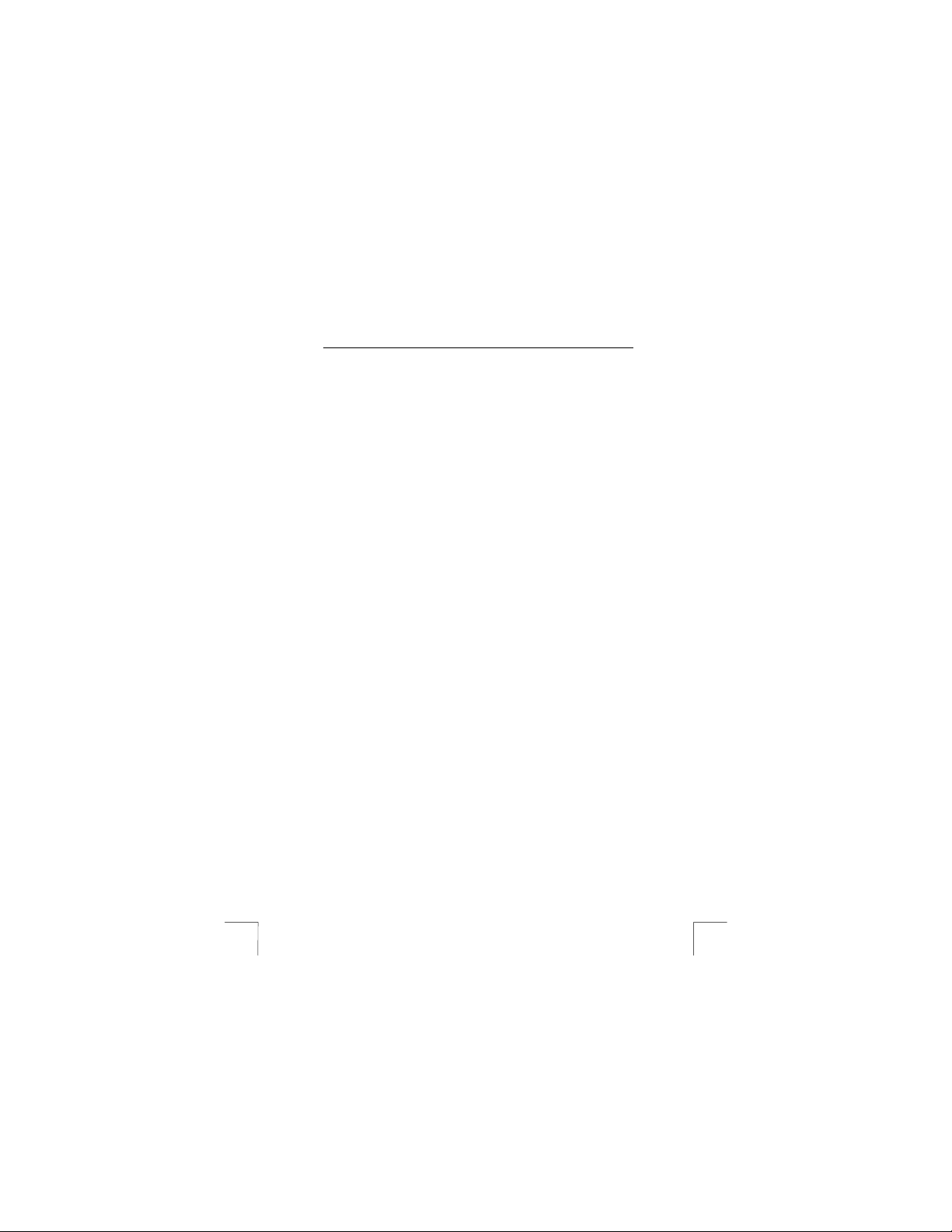
TRUST AMI MOUSE 250SP WI RELESS OPTICAL
3 Installation
3.1 Connexion et établissement d’une liaison sans fil
Attention : Veillez à avoir le CD-ROM Windows à portée de la main ; celui-ci peut
1. Assurez-vous que l’ordinateur est éteint.
2. Branchez l’adaptateur sur la prise (A) du récepteur RF. Voir figure 1.
3. Insérez l’adaptateur dans la prise.
4. Sélectionnez un canal (1 ou 2) à l’aide du commutateur de sélection de canal
5. Ouvrez le couvercle (A) du compartiment à piles sur la face inférieure de la
6. A l’aide du commutateur de sélection de canal se trouvant à l’intérieur du
7. Insérez les piles dans le compartiment à piles. Vous pouvez lire à l’intérieur
8. Branchez le récepteur RF sur le port PS/2 de votre ordinateur.
9. Allumez l’ordinateur.
10. Le voyant lumineux vert (F) du récepteur RF s’allume lorsque l’ordinateur est
11. Appuyez à présent directement sur la touche de détection (B) sur la face
12. Appuyez à présent une fois sur la touche de détection « B » sur la face
13. Le voyant lumineux vert du récepteur RF se met à clignoter plus rapidement.
14. Lorsque le voyant lumineux est allumé en permanence, la connexion est
15. Dans Windows Me, 2000 et XP, la souris est automatiquement détectée et
Votre souris est à présent prête à l’emploi. Pour profiter pleinement des bout ons
supplémentaires de votre souris, vous devez installer le logiciel accompagnant le
produit.
Attention : Une mauvaise insertion des piles peut endommager l’appareil.
Attention : Les piles NiMH accompagnant le produit sont rechargeables. Elles
Attention : Observez autant que possible la règle suivante :
Quand la souris n’est pas utilisée, placez-la dans le récepteur RF.
Attention : En cas d’utilisation continue sans que la souris ne passe en mode
Attention : Pour les meilleurs résultats, rechargez d’abord la souris pendant 8
Attention : N’utilisez que des piles rechargeables du type NiMH.
Attention : Pour économiser les piles, la souris passe en mode veille lorsqu’elle
2
être demandé dans certaines versions Windows.
(A) sur la face inférieure du récepteur RF. Voir figure 2.
souris. Voir figure 3.
compartiment à piles de la souris, sélectionnez le même canal que celui
sélectionné pour le récepteur RF.
de la souris comment placer les piles.
allumé. Voir figure 4.
inférieure du récepteur RF. Voir figure 2. Le voyant lumineux vert du récepteur
RF se met à clignoter.
inférieure de la souris. Voir figure 3.
établie.
installée. Dans Windows 95 et 98, le système peut demander le CD-ROM
d’installation de Microsoft Windows. Insérez le CD-ROM Windows et suivez
les instructions apparaissant à l’écran.
sont rechargées lorsque la souris est branchée sur le récepteur RF
accompagnant le produit. Ceci n’est applicable que si vous raccordez
le récepteur RF à la tension secteur par l’intermédiaire de l’adaptateur
de tension secteur accompagnant le produit.
veilleuse, les piles ont une autonomie de 8 à 10 heures. En cas
d’usage normal, les piles ont une autonomie de 2 semaines.
heures avant de l’utiliser ou jusqu’à ce que le voyant lumineux rouge
du chargeur clignote. Voir chapitre 4.1.
n’est pas utilisée pendant plus de 10 minutes.. Pour réactiver la souris,
appuyez sur le bouton droit ou gauche de la souris.
Page 3
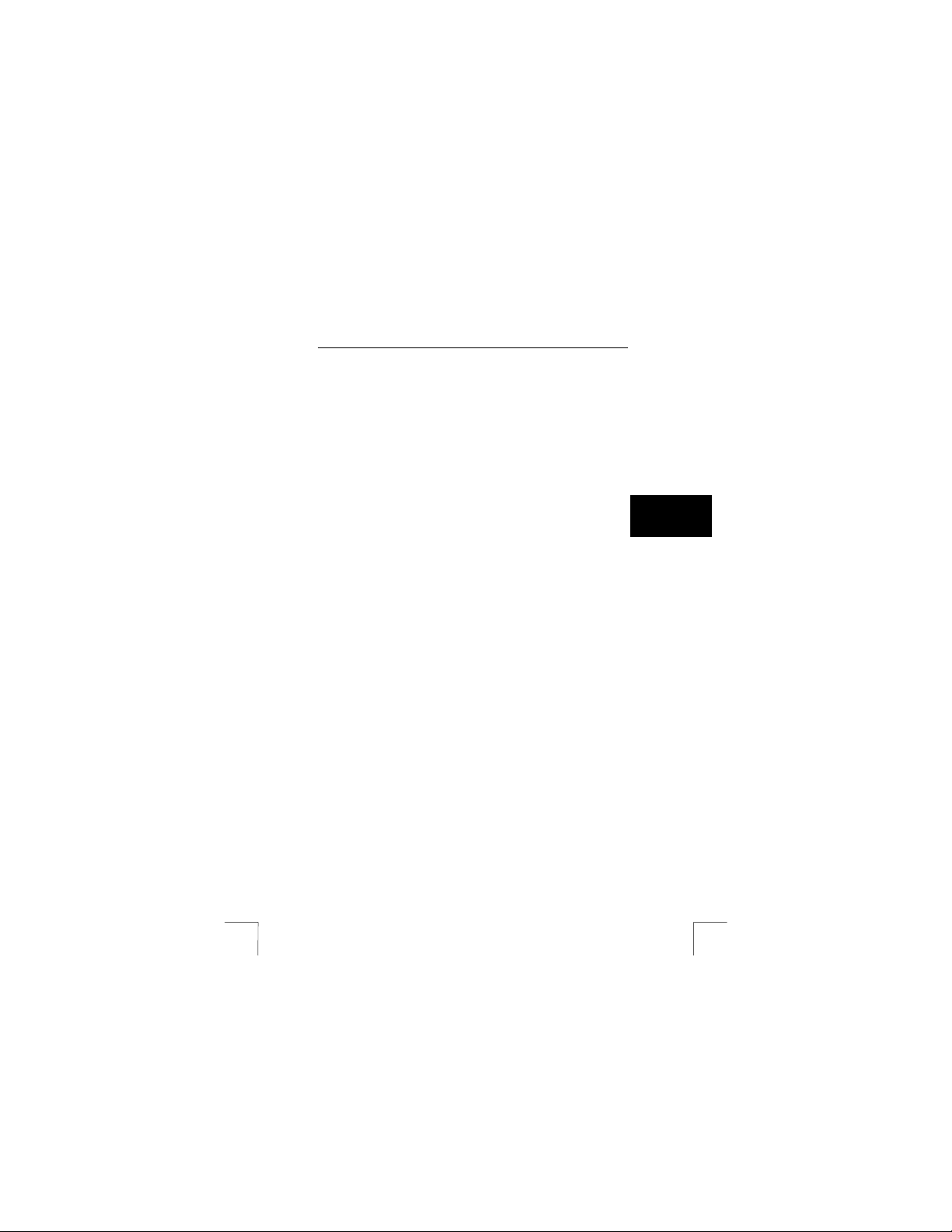
TRUST AMI MOUSE 250SP WIRELESS OPTICAL
3.2 Désinstallation d’anciens pilotes et produits
La cause la plus fréquente de problèmes durant l’installation constitue la présence
d’un pilote gérant un ancien produit comparable. La meilleure solution est d’effacer
tous les pilotes liés à ces produits préalablement à l’installation du nouveau pilote.
1. Activez le mode sécurisé de Windows (appuyer plusieurs fois de suite sur F8
pendant le démarrage du système et sélectionner le mode sécurisé dans le
bref menu apparaissant à l’écran).
2. Activez Démarrer – Paramètres – Panneau de configuration – Logiciel.
3. Recherchez tous les anciens programmes d’anciens produits comparables et
eff acez-les (bouton ajouter / supprimer). En raison du mode sécurisé, il se
peut que vous trouviez des doubles. Dans ce cas, supprimez également les
doubles programmes.
4. Redémarrez l’ordinateur.
3.3 Installation du logiciel sous Windows XP / Me / 2000 /
98 / 95
Les dernières mises à jour de pilotes se trouvent toujours sur
Attention :
www.trust.com/13020. Vérifiez si une nouvelle version est éventuellement
disponible et utilisez-la pour l’installation.
Assurez-vous que tous les autres programmes sont bien fermés pendant
Attention :
l’installation.
Attention : Pendant l’installation sous Windows XP, un message indiquant qu’il s’agit
d’un pilote non validé peut apparaître à l’écran. Ce message n’a aucune
influence sur le bon fonctionnement du logiciel.
Attention : L’emplacement « D:\ » pour le lecteur de CD-ROM est arbitraire et peut
différer d’un ordinateur à l’autre.
1. Placez le CD-ROM dans votre lecteur de CD-ROM. Le programme
d’installation démarrera automatiquement.
Si ce n’est pas le cas, procédez comme suit :
a) Sélectionnez « Exécuter » dans le menu « Démarrer ».
b) Tapez [D:\SETUP.EXE] et cliquez sur « OK » pour démarrer le Trust
2. La Figure 5 apparaît. Cliquez sur la langue que vous souhaitez utiliser
3. Cliquez sur « Trust AMI MOUSE 250SP WIRELESS OPTICAL » pour
4. Suivez les indications affichées sur l’écran.
Software Installer.
pendant l’installation.
démarrer l’installation.
FR
3
Page 4

TRUST AMI MOUSE 250SP WI RELESS OPTICAL
3.4 Contrôle après installation
Après installation complète du produit et des programmes, les éléments suivants ont
été ajoutés à votre système et peuvent être contrôlés :
Barre de tâches
– Ajout du pictogramme en bas à droite, semblable à celui de la figure 6.
Démarrer - Paramètres – Panneau de configuration – Système – Gest ion de
périphériques
- Mouse – PS/2 Compatible Mouse Port
Démarrer – Paramètres – Panneau de configuration - Logiciel
- Trust Ami Mouse 250SP Series 1.2
Démarrer - Programmes - Trust - …
- Register (pour vous inscrire sur le site Trust)
- Trust Ami Mouse 250SP Series 1.2 (pour accéder à l’écran de configuration de la
souris)
- Uninstall Trust Ami Mouse 250SP Series 1.2 (pour désinstaller le logiciel de la
souris)
Attention :Si l’utilisateur a procédé à une installation non standard (par exemple une
Attention : D’éventuelles différences peuvent également s’expliquer par l’utilisation
Attention :
installation partielle ou l’indication d’emplacements différents de ceux
donnés par défaut), les données ci-dessus peuvent varier.
de nouveaux pilotes récupérés sur Internet.
Dans le panneau de configuration, les emplacements et les désignations
peuvent légèrement varier d’un système d’exploitation à l’autre.
4 Utilisation
4.1 Recharge
Les piles de la souris sont déchargées lorsque le voyant lumineux de la touche de
défilement s’allume. Il est conseillé de placer la souris régulièrement dans le
récepteur RF afin que les piles soient toujours bien chargées. Pour rec harger les
piles, procédez comme suit :
1. Assurez-vous que le récepteur est raccordé de la façon décrite au chapitre
3.1.
2. Placez la souris dans le récepteur RF.
3. Le voyant lumineux rouge du récepteur RF s’allume en permanence, la souris
est rechargée.
4. Le voyant lumineux rouge du récepteur RF se met à clignoter, la souris est
presque rechargée.
5. Le voyant lumineux rouge du récepteur RF s’éteint, la souris est entièrement
rechargée.
Attention : La plupart des ordinateurs sont dotés d’un port PS/2 qui reste sous
tension même quand l’ordinateur est éteint. Cette particularité permet de
recharger les piles lorsque l’ordinateur n’est pas allumé. Consultez le
manuel pour vérifier si votre ordinateur dispose d’un tel port PS/2.
4
Page 5

TRUST AMI MOUSE 250SP WIRELESS OPTICAL
4.2 Souris
Le tableau 1 ci-dessous décrit la fonction des boutons de votre souris. Utilisez le
tableau 1 en combinaison avec la figure 4.
Composant Désignation Fonction
A
B
C
D
E
F
G
4.3 Logiciel
1. Double-cliquez sur le pictogramme Trust de la barre de tâches. Voir figure 6.
2. Le panneau de configuration de la souris apparaît à l’écran. Voir figure 7.
3. Dans l’onglet « molette de défilement », sélectionnez le mode de défilement
4. Deux possibilités :
5. Sélectionnez la vitesse de défilement.
6. Onglet « bouton ». Programmez les boutons 3, 4 et 5 dans l’onglet
7. Sélectionnez un bouton et cliquez sur la flèche droite. Un menu déroulant
8. Sélectionnez la fonction souhaitée.
9. Cliquez sur « Appliquer ».
La souris est à présent programmée.
5 Nouvelle sélection de canal
Il se peut que vous souhaitiez changer le canal ou procéder à une nouvelle détection
entre récepteur RF et souris. Procédez comme suit :
1. Sélectionnez le canal souhaité à l’aide du commutateur (A) du récepteur RF.
2. Ouvrez le compartiment à piles (A) de la souris et ôtez les piles. Voir figure 3.
3. A l’aide du commutateur de sélection de canal se trouvant dans le
4. Replacez les piles et fermez le compartiment à piles.
Bouton gauche de la souris Clic du bouton gauche de la
Défilement ; troisième bouton
de la souris et témoin de
charge des piles.
Bouton latéral droit Bouton programmable
Bouton droit de la souris Clic du bouton droit de la
Bouton latéral gauche Bouton programmable.
Voyant lumineux vert Indication de connexion sans
Voyant lumineux rouge Indication de charge des piles.
Tableau 1 : fonction des boutons
(mode bouton de défilement).
Augmentez le mode défilement ; cette option offre tous les avantages
•
de la MS-Intellimouse et permet de faire défiler les pages sous
Windows 95 / 98 / Me / 2000 / XP/ NT4.
Mode Intellimouse ; fonctionne comme une souris MS-Intellimouse.
•
« bouton ». Voir figure 8.
semblable à la figure 9 apparaît.
Voir figure 2.
compartiment à piles de la souris, sélectionnez le même canal que celui
sélectionné sur le récepteur RF.
souris.
Bouton de défilement, troisième
bouton de souris programmable
et témoin avertissant
l’utilisateur quand les piles sont
vides.
souris.
fil.
FR
5
Page 6

TRUST AMI MOUSE 250SP WI RELESS OPTICAL
p
5. Appuyez sur le bouton de détection (B) sur la face inférieure du récepteur RF.
Voir figure 2.
6. Le voyant lumineux vert (F) se met à clignoter. Voir figure 4. 6. Le voyant lumineux vert (F) se met à clignoter. Voir figure 4.
7. Appuyez à présent sur le bouton de détection (B) sur la face inférieure de la
7. Appuyez à présent sur le bouton de détection (B) sur la face inférieure de la
souris. Voir figure 3.
souris. Voir figure 3.
8. Le voyant lumineux vert du récepteur RF se met à clignoter plus rapidement
8. Le voyant lumineux vert du récepteur RF se met à clignoter plus rapidement
et s’arrête ensuite de clignoter.
et s’arrête ensuite de clignoter.
9. La souris est à nouveau prête à l’emploi. 9. La souris est à nouveau prête à l’emploi.
6 Dépannage 6 Dépannage
MéthodeMéthode
1. Lisez les solutions ci-dessous
2. Vérifiez les mises à jour de FAQ, de pilotes et de
manuels sur Internet (www.trust.com/13020)
Problème Cause Solution possible
L’unité optique sur
la face inférieure de
la souris ne
s’allume pas après
insertion des piles.
Le voyant lumineux
rouge du bouton de
défilement de la
souris est allumé.
Le LED vert du
récepteur RF n’est
pas allumé.
Le récepteur RF ne
détecte pas la
souris, le LED vert
ne fait que clignoter
rapidement.
La souris n’est pas
détectée
ar
6
Les piles ont été mal
insérées.
Les piles sont
déchargées.
Les piles sont
déchargées.
Le récepteur RF n’est pas
correctement connecté à
l’ordinateur
L’ordinateur est éteint. Allumez l’ordinateur.
Le bouton de détection de
la souris n’a pas été
enfoncé suffisamment
longtemps.
La souris ne se trouve pas
sur le même canal que
celui du récepteur RF.
Les piles n’ont pas été
insérées correctement
dans la souris.
Les piles sont
déchargées.
Le canal sélectionné est
perturbé par un autre
signal RF.
La souris n’a pas été
connectée correctement.
Insérez les piles de la façon
indiquée dans le compartiment
à piles.
Placez la souris dans le
chargeur. Les piles sont
rechargées lorsque le voyant
lumineux rouge du récepteur
RF n’est plus allumé.
Placez la souris dans le
chargeur. Les piles sont
rechargées lorsque le voyant
lumineux rouge du récepteur
RF n’est plus allumé.
Vérifiez la connexion PS/2.
Maintenez le bouton de
détection enfoncé jusqu’à ce
que le LED vert du récepteur
RF s’arrête de clignoter.
Réglez la souris sur le même
canal que celui du récepteur
RF. Voir chapitre 3.1.
Insérez les piles de la façon
indiquée dans le compartiment
à piles.
Placez la souris dans le
chargeur. Les piles sont
rechargées lorsque le voyant
lumineux rouge du récepteur
RF n’est plus allumé.
Sélectionnez un autre canal et
établissez à nouveau le contact
avec le récepteur RF. Voir
chapitre 5.
Branchez la souris
correctement. Voir chapitre 3.1.
Page 7

TRUST AMI MOUSE 250SP WIRELESS OPTICAL
détectée par
Windows.
La souris
fonctionne par
intermittence.
La flèche de la
souris à l’écran ne
réagit pas.
Si vos problèmes n’étaient pas résolus après que vous ayez essayé ces solutions,
contactez alors l’un des Centres de Service Clients Trust. Vous trouverez plus
d’informations à ce sujet au dos de ce manuel. Dans tous les cas, vous êtes prié
d’avoir les informations suivantes à portée de main :
Le numéro d’article, dans ce cas : 13020 ; 13021 (modèle RU) ;
•
Une description précise du dysfonctionnement ;
•
Une description précise du moment où le problème survient.
•
Le logiciel de votre
ancienne souris est
encore installé.
Les piles de la souris sont
déchargées.
La distance entre le
récepteur RF et la souris
est trop grande.
La souris est utilisée sur
une surface brillante.
Le canal sélectionné est
perturbé par un autre
signal RF.
La souris s’est mise en
mode veille.
La distance entre la souris
et le récepteur est trop
importante.
Le contact entre la souris
et le récepteur RF est
coupé, par exemple à la
suite d’une panne de
courant.
Enlevez l’ancien logiciel. Voir
chapitre 3.2.
Placez la souris dans le
chargeur. Les piles sont
rechargées lorsque le voyant
lumineux rouge du récepteur
RF n’est plus allumé.
La distance ne peut dépasser 1
mètre.
Utilisez la souris sur une autre
surface.
Sélectionnez un autre canal.
Appuyez sur l’un des boutons
de la souris pour la réactiver.
La distance ne peut dépasser 1
mètre.
Rétablissez le contact avec le
récepteur RF. Voir chapitre 5.
FR
7
Page 8

TRUST AMI MOUSE 250SP WI RELESS OPTICAL
Conditions de garantie
-
Nos produits bénéficient d’une garantie d’usine de 2 ans entrant en vigueur à
la date de l’achat.
- En cas de défaut, restituez le produit au revendeur en exposant le défaut et
en remettant la preuve d’achat et tous les accessoires.
- Pendant la période de garantie, le revendeur vous remettra un modèle
comparable, si celui-ci est disponible. Si celui-ci n’est pas disponible, le
produit sera réparé.
- S’il vous manque des composants (manuel, logiciel ou autres), prenez contact
avec notre service d’assistance.
-
La garantie n’est pas applicable si le produit a été ouvert, a été modif ié, a été
réparé par des tiers ou utilisé à d’autres fins que celles destinées au présent
produit et en cas de dommage mécanique, d’abus ou d’imprudence.
- Exclusions de garantie :
dommages dus à des accidents ou des catastrophes, tels q u’incendie,
•
inondations, tremblements de terre, vandalisme ou vol ;
incompatibilité avec d’autres matériels/logiciels non mentionnés dans les
•
exigences système minimales ;
accessoires, tels que piles et fusibles (si applicables).
•
- Le fabricant ne peut en aucun cas être tenu responsable de tout dommage
accidentel ou consécutif, y compris la perte de revenus ou autres pertes
commerciales, découlant de l’utilisation de ce produit.
8
